Upravte vlastnosti jedné nebo více položek seznamu najednou pomocí podokna Podrobnosti. Změny pak můžete uložit, aniž byste opustili seznam nebo knihovnu.
Poznámky:
-
SharePoint Server - vydání s předplatným uživatelé můžou mít od aktualizace funkcí SharePoint Server - vydání s předplatným verze 22H2 jiné prostředí. Tato aktualizace funkcí je součástí veřejné aktualizace pro SharePoint Server - vydání s předplatným ze září 2022 a také všech budoucích veřejných aktualizací pro edici předplatného SharePointu.
-
Pokud aktualizace funkce verze 22H2 není nainstalovaná, tlačítko Upravit se na panelu nástrojů nezobrazí.
-
Pokud je nainstalovaná aktualizace funkce verze 22H2 a správce farmy nakonfiguroval farmu tak, aby byla v okruhu vydávání funkcí standardní verze, budete mít přístup jenom k předchozímu chování popsanému v tomto článku, bez tlačítka Upravit na panelu nástrojů seznamu, pokud je vybráno více položek seznamu. SharePoint Server - vydání s předplatným farmy jsou ve výchozím nastavení v okruhu vydávání funkcí "Standardní verze".
-
Pokud byla nainstalována aktualizace funkce verze 22H2 a správce farmy nakonfiguroval farmu tak, aby byla v okruhu pro vydávání funkcí pro dřívější verze, zobrazí se na panelu nástrojů tlačítko Upravit, když vyberete více položek seznamu, aby bylo prostředí hromadných úprav jednodušší. Správci sharepointové farmy můžou vybrat okruh verzí funkcí pro své farmy SharePoint Server - vydání s předplatným tak, že přejdou na Centrální správa > Nastavení systému > Předvolba vydání funkcí.
-
-
Pokud je nainstalovaná aktualizace funkce verze 23H1 nebo novější, zobrazí se na panelu nástrojů tlačítko Upravit, když vyberete více položek seznamu, aby se hromadné úpravy daly snadněji zjistit. Tato funkce bude povolena bez ohledu na to, jestli správce farmy nakonfiguroval farmu tak, aby byla v okruhu pro vydávání funkcí v dřívějších nebo standardních verzích.
Úpravy více než jedné položky najednou
-
Vyberte dvě nebo více položek nebo souborů v seznamu nebo knihovně.
-
Výběrem ikony informací na panelu příkazů otevřete podokno podrobností.
-
Do oblasti Hromadná úprava vlastností zadejte jednu nebo více nových hodnot.
-
Uložením použijete nové hodnoty u všech vybraných položek.
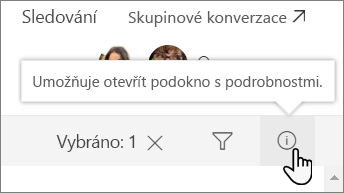
Tip: Použití nových hodnot u více položek najednou se někdy označuje jako hromadné úpravy metadat.










